วิธีการเข้าถึงฮาร์ดไดรฟ์อีกครั้ง แก้ไขข้อผิดพลาดที่ไม่สามารถเปิดฮาร์ดไดรฟ์ได้

ในบทความนี้ เราจะแนะนำวิธีการกู้คืนการเข้าถึงฮาร์ดไดรฟ์ของคุณเมื่อเกิดข้อผิดพลาด มาดูกันเลย!
Google Chrome เป็นเว็บเบราว์เซอร์เริ่มต้นสำหรับผู้ใช้จำนวนมาก เนื่องจากให้ประสบการณ์การท่องเว็บที่ราบรื่นและค��ณลักษณะที่ยอดเยี่ยม เช่น ส่วนขยายของ Chrome ตัวเลือกการซิงค์ และอื่นๆ อย่างไรก็ตาม มีบางกรณีที่ผู้ใช้ประสบปัญหาด้านเสียงใน Google Chrome อาจเป็นเรื่องที่น่ารำคาญเมื่อคุณเล่นวิดีโอ YouTube หรือเพลงใดๆ แต่ไม่มีเสียง หลังจากนั้น คุณสามารถตรวจสอบเสียงของคอมพิวเตอร์และเล่นเพลงบนคอมพิวเตอร์ของคุณได้อย่างสมบูรณ์แบบ ซึ่งหมายความว่าปัญหาเกิดขึ้นกับ Google Chrome ดังนั้น เพื่อ แก้ไขปัญหาเสียงใน Google Chrome เราจึงมีคำแนะนำเกี่ยวกับวิธีแก้ไขที่เป็นไปได้ที่คุณสามารถปฏิบัติตามได้
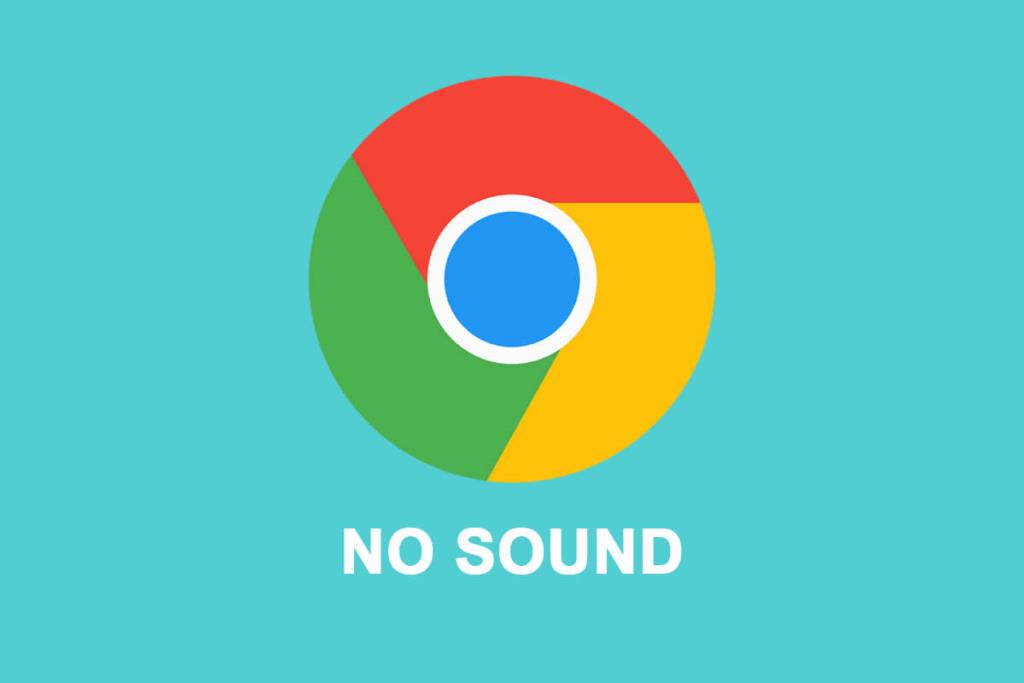
สารบัญ
อาจมีสาเหตุหลายประการที่อยู่เบื้องหลังปัญหาเสียงใน Google Chrome สาเหตุที่เป็นไปได้บางประการมีดังนี้:
นี่คือสาเหตุที่เป็นไปได้บางประการที่ทำให้ไม่มีปัญหาด้านเสียงใน Google Chrome
เรากำลังแสดงรายการวิธีการทั้งหมดที่คุณสามารถลองแก้ไขปัญหาเสียงใน Google Chrome:
บางครั้ง การรีสตาร์ทอย่างง่ายสามารถแก้ไขปัญหาเสียงใน Google Chrome ได้ ดังนั้น คุณสามารถรีสตาร์ทคอมพิวเตอร์เพื่อตรวจสอบว่าคุณสามารถแก้ไขข้อผิดพลาดไม่มีเสียงในเบราว์เซอร์ Chrome ได้หรือไม่
สิ่งแรกที่คุณควรมองหาเมื่อมีบางอย่างผิดปกติกับเสียงของคอมพิวเตอร์คือไดรเวอร์เสียงของคุณ หากคุณใช้ไดรเวอร์เสียงรุ่นเก่ากว่าในระบบ คุณอาจประสบปัญหาด้านเสียงใน Google Chrome
คุณต้องติดตั้งไดรเวอร์เสียงเวอร์ชันล่าสุดในระบบของคุณ คุณมีตัวเลือกในการอัปเดตไดรเวอร์เสียงด้วยตนเองหรือโดยอัตโนมัติ กระบวนการของตนเองการปรับปรุงโปรแกรมควบคุมเสียงของคุณอาจจะเป็นเวลานานบิตซึ่งเป็นเหตุผลที่เราขอแนะนำให้ปรับปรุงโปรแกรมควบคุมเสียงของคุณโดยอัตโนมัติโดยใช้อัพเดทไดรเวอร์ IObit
ด้วยความช่วยเหลือของการอัปเดตไดรเวอร์ Iobit คุณสามารถอัปเดตไดรเวอร์เสียงของคุณได้อย่างง่ายดายด้วยการคลิก และไดรเวอร์จะสแกนระบบของคุณเพื่อค้นหาไดรเวอร์ที่เหมาะสมเพื่อแก้ไขปัญหาเสียงของ Google Chrome ที่ไม่ทำงาน
คุณสามารถตรวจสอบการตั้งค่าเสียงทั่วไปใน Google Chrome เพื่อแก้ไขปัญหาไม่มีเสียง บางครั้ง ผู้ใช้อาจปิดการใช้งานเว็บไซต์เพื่อเล่นเสียงใน Google Chrome โดยไม่ได้ตั้งใจ
1. เปิดของเบราว์เซอร์ Chrome
2. คลิกที่จุดสามจุดในแนวตั้งจากมุมบนด้านขวาของหน้าจอและไปที่การตั้งค่า

3. คลิกที่ความเป็นส่วนตัวและการรักษาความปลอดภัยจากแผงด้านซ้ายแล้วเลื่อนลงและไปที่การตั้งค่าไซต์
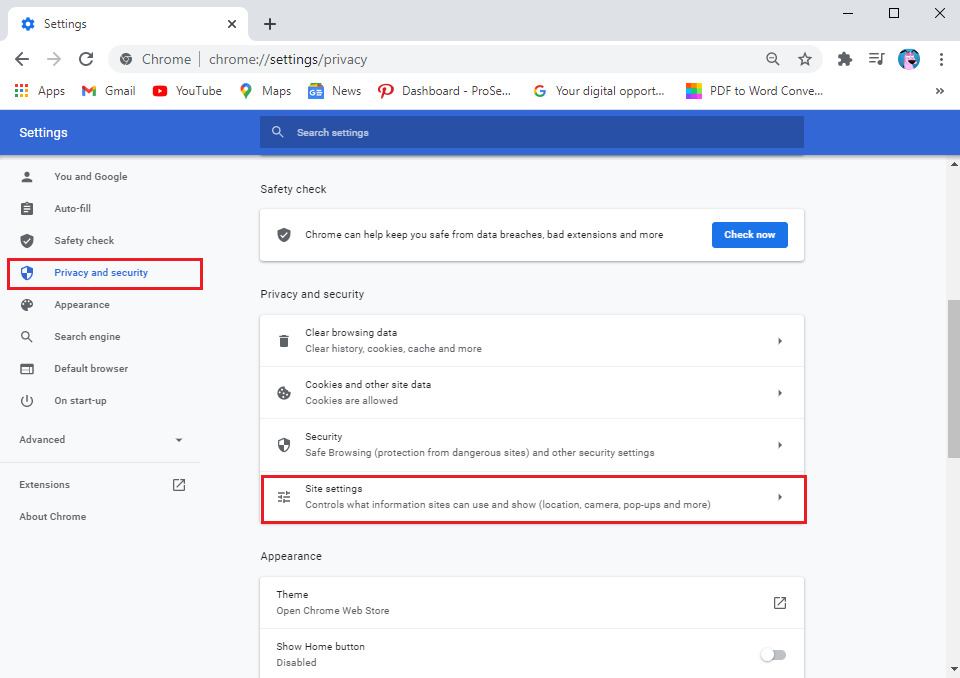
4. เลื่อนลงอีกครั้งและไปที่ส่วนเนื้อหาแล้วคลิกการตั้งค่าเนื้อหาเพิ่มเติมเพื่อเข้าถึงเสียง
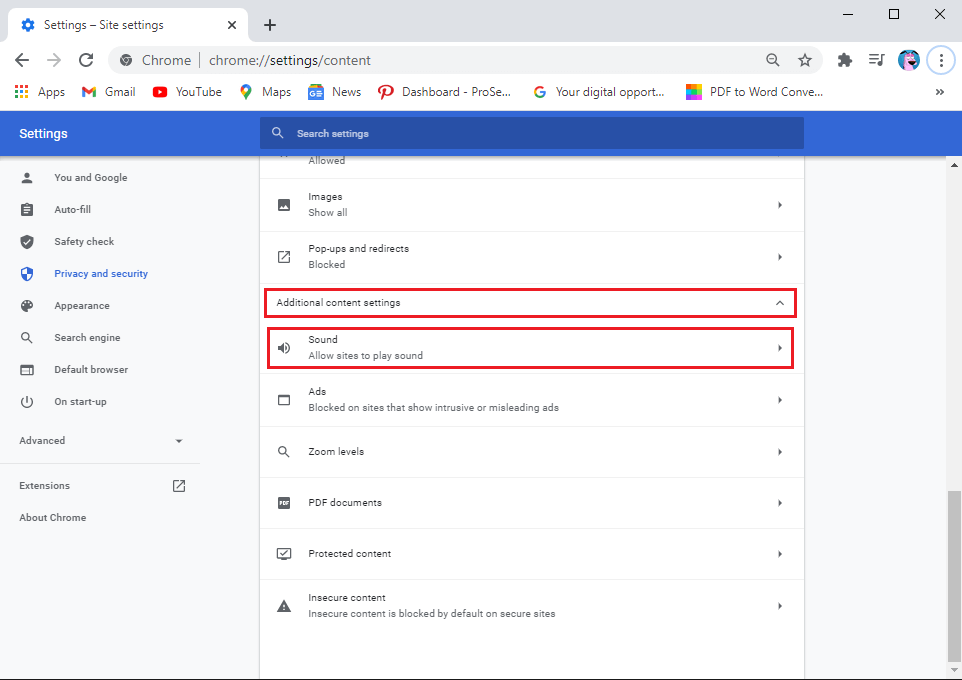
5. สุดท้าย ให้แตะที่เสียงและตรวจสอบให้แน่ใจว่าการสลับข้าง ' อนุญาตให้ไซต์เล่นเสียง (แนะนำ) ' เปิดอยู่
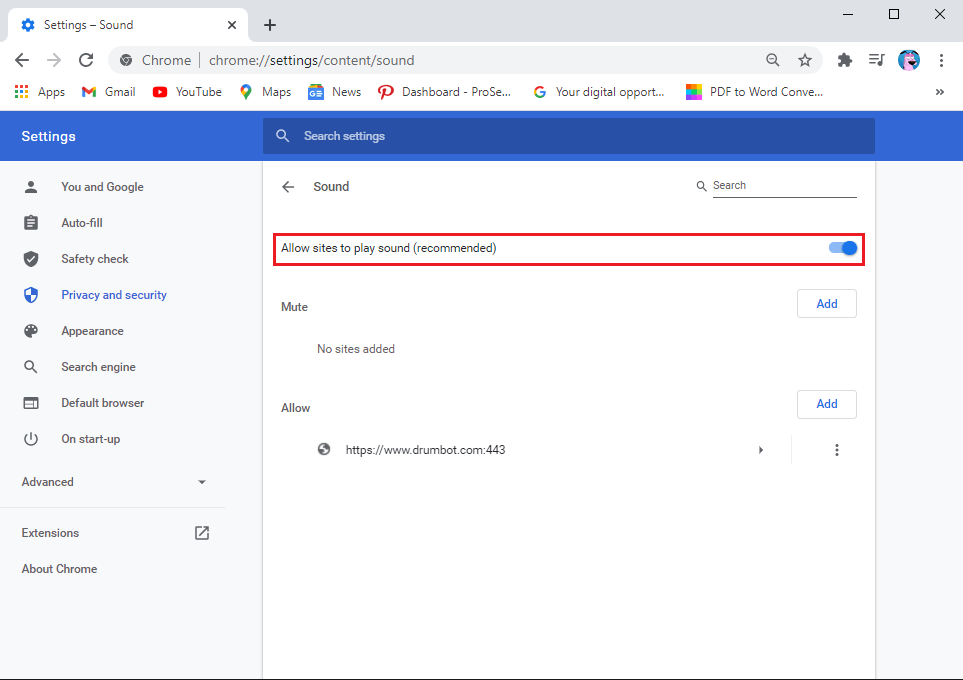
หลังจากที่คุณเปิดใช้งานเสียงสำหรับไซต์ทั้งหมดใน Google Chrome คุณสามารถเล่นวิดีโอหรือเพลงบนเบราว์เซอร์เพื่อตรวจสอบว่าสามารถแก้ไขปัญหาเสียงใน Google Chrome ได้หรือไม่
อ่านเพิ่มเติม: 5 วิธีในการแก้ไข No Sound บน YouTube
บางครั้ง ผู้ใช้ปิดเสียงสำหรับ Google Chrome โดยใช้เครื่องมือตัวปรับแต่งเสียงในระบบของตน คุณสามารถตรวจสอบตัวปรับระดับเสียงเพื่อให้แน่ใจว่าไม่ได้ปิดเสียงสำหรับ Google Chrome
1. คลิกขวาที่ไอคอนลำโพงจากด้านล่างขวาของทาสก์บาร์ จากนั้นคลิกOpen Volume Mixer
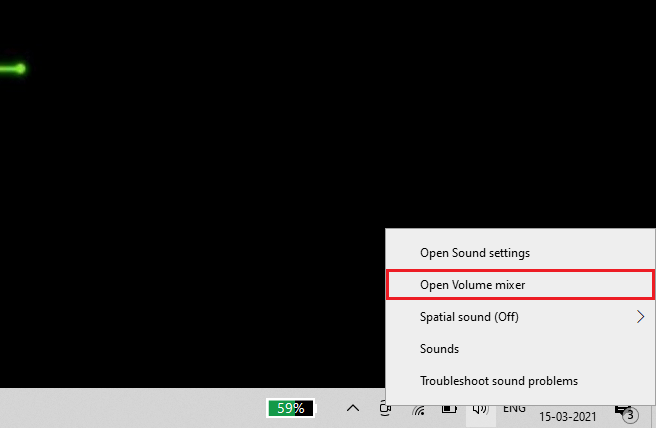
2. ตอนนี้ ตรวจสอบให้แน่ใจว่าไม่ได้ปิดเสียงระดับเสียงสำหรับ Google Chrome และตัวเลื่อนระดับเสียงตั้งไว้สูง
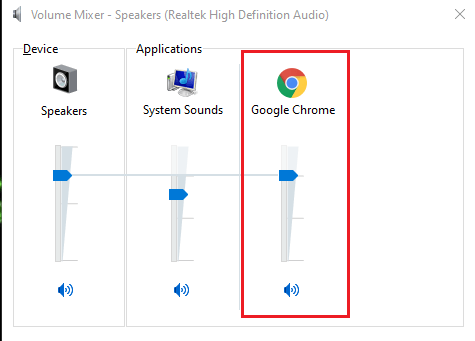
ในกรณีที่คุณไม่เห็น Google Chrome ในเครื่องมือปรับระดับเสียง ให้เล่นวิดีโอแบบสุ่มบน Google แล้วเปิดตัวผสมเสียง
หากคุณกำลังใช้ลำโพงภายนอก แสดงว่าอาจมีบางอย่างผิดปกติกับลำโพง ดังนั้น ให้ถอดปลั๊กลำโพงแล้วเสียบกลับเข้าที่ระบบ ระบบของคุณจะรู้จักการ์ดเสียงเมื่อคุณเสียบลำโพง และอาจแก้ไข Google Chrome ที่ไม่มีปัญหาด้านเสียงได้
เมื่อเบราว์เซอร์ของคุณรวบรวมคุกกี้และแคชของเบราว์เซอร์มากเกินไป อาจทำให้ความเร็วในการโหลดหน้าเว็บช้าลงและอาจไม่ทำให้เกิดข้อผิดพลาดเกี่ยวกับเสียง ดังนั้น คุณสามารถล้างคุกกี้และแคชของเบราว์เซอร์ได้โดยทำตามขั้นตอนเหล่านี้
1. เปิดเบราว์เซอร์ Chromeของคุณและคลิกที่จุดแนวตั้งสามจุดจากมุมบนขวาของหน้าจอ จากนั้นแตะเครื่องมือเพิ่มเติมและเลือก ' ล้างข้อมูลการท่องเว็บ '

2. หน้าต่างจะปรากฏขึ้น ซึ่งคุณสามารถเลือกช่วงเวลาสำหรับล้างข้อมูลการท่องเว็บได้ สำหรับทำความสะอาดกว้างขวางคุณสามารถเลือกเวลาทั้งหมด สุดท้ายให้แตะที่ล้างข้อมูลจากด้านล่าง
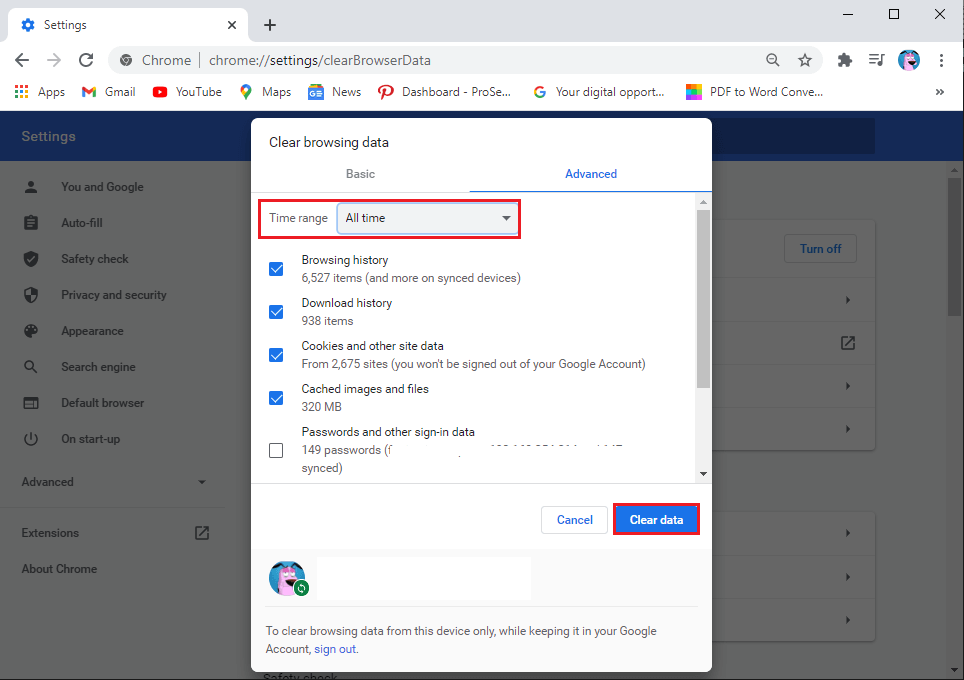
แค่นั้นแหละ; รีสตาร์ทระบบของคุณและตรวจสอบว่าวิธีนี้สามารถแก้ไขเสียง Google Chrome ที่ไม่ทำงานใน windows 10 ได้หรือไม่
คุณสามารถตรวจสอบการตั้งค่าการเล่น เนื่องจากเสียงอาจถูกส่งไปยังช่องสัญญาณออกที่ไม่ได้เชื่อมต่อ ทำให้ Google Chrome ไม่มีปัญหาด้านเสียง
1. เปิดแผงควบคุมบนระบบของคุณ คุณสามารถใช้แถบค้นหาเพื่อค้นหาแผงควบคุม จากนั้นไปที่ส่วนเสียง
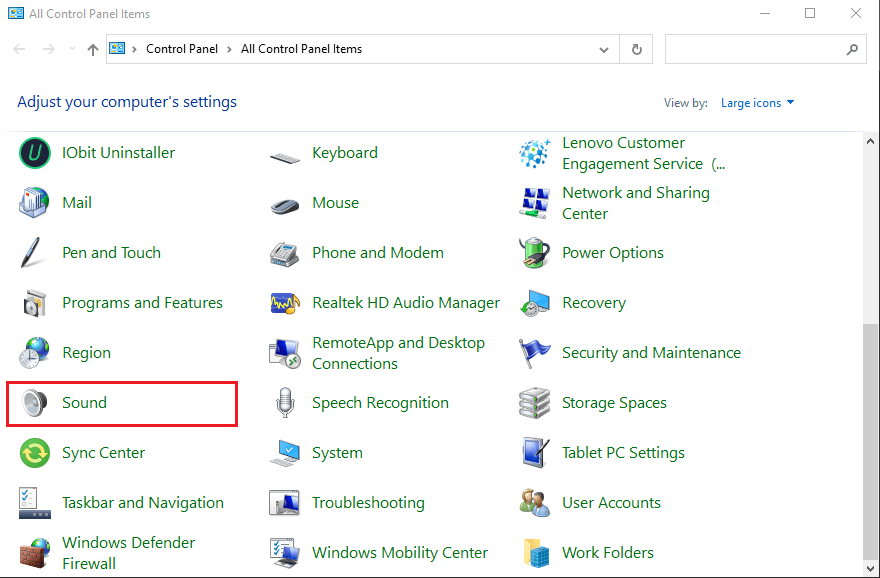
2. ตอนนี้ภายใต้การเล่นแท็บคุณจะเห็นของคุณเชื่อมต่อลำโพง คลิกที่มันและเลือกกำหนดค่าจากด้านล่างซ้ายของหน้าจอ
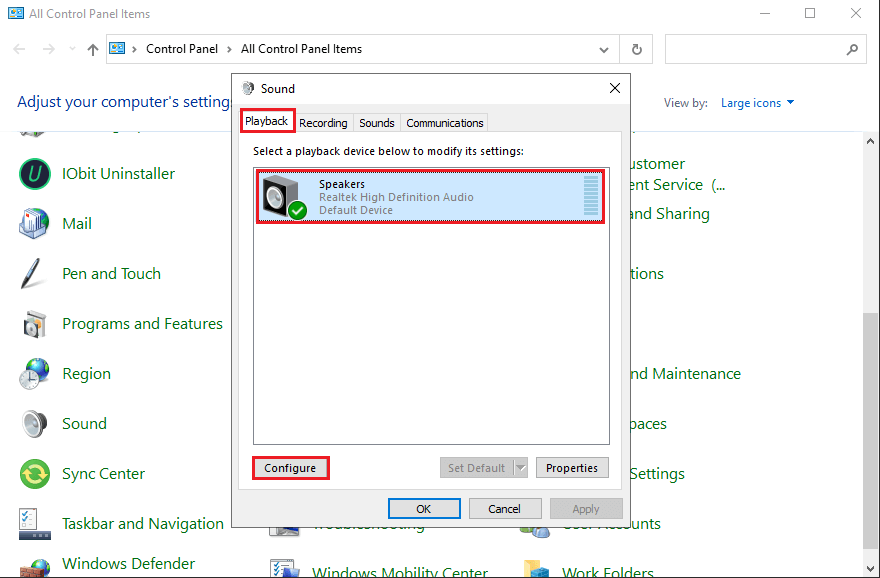
3 แตะที่สเตอริโอภายใต้ช่องเสียงและคลิกที่ถัดไป
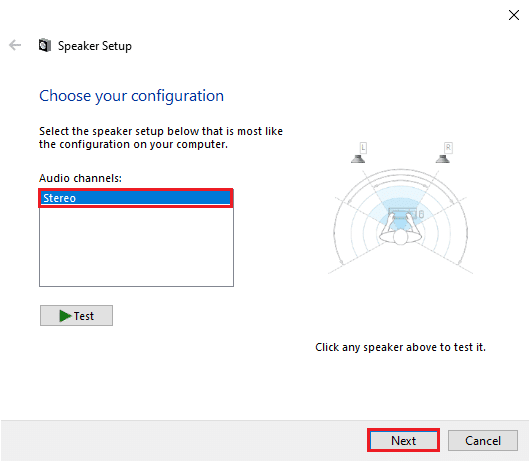
4. สุดท้าย ตั้งค่าให้เสร็จสิ้นและไปที่ Google Chrome เพื่อตรวจสอบเสียง
อ่านเพิ่มเติม: แก้ไขไม่มีเสียงจากหูฟังใน Windows 10
บางครั้ง คุณอาจประสบปัญหาด้านเสียงเมื่อคุณไม่ได้ตั้งค่าอุปกรณ์ส่งออกที่ถูกต้อง คุณสามารถทำตามขั้นตอนเหล่านี้เพื่อแก้ไขปัญหา Google Chrome ไม่มีเสียง:
1. ไปที่แถบค้นหาของคุณและพิมพ์ การตั้งค่าเสียง จากนั้นคลิกที่การตั้งค่าเสียงจากผลการค้นหา
2. ในการตั้งค่าเสียงให้คลิกที่เมนูแบบเลื่อนลงใต้ ' เลือกอุปกรณ์ส่งออกของคุณ ' และเลือกอุปกรณ์ส่งออกที่เหมาะสม
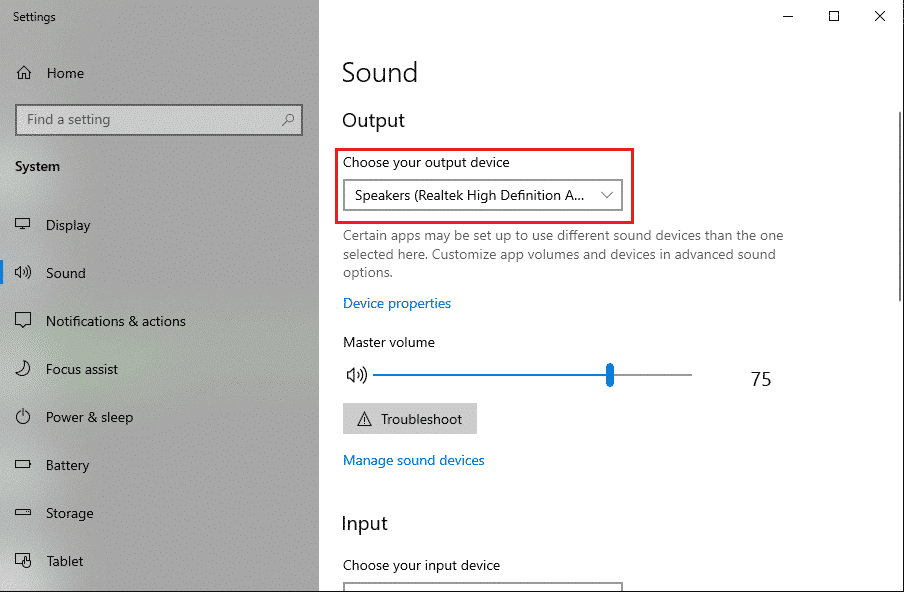
ตอนนี้คุณสามารถตรวจสอบปัญหาเสียงใน Google Chrome ได้โดยการเล่นวิดีโอแบบสุ่ม หากวิธีนี้ไม่สามารถแก้ไขปัญหาได้ คุณสามารถตรวจสอบวิธีถัดไปได้
มีโอกาสที่เสียงของหน้าเว็บที่คุณกำลังเข้าชมปิดเสียงอยู่
1. ขั้นตอนแรกคือการเปิดกล่องโต้ตอบเรียกใช้โดยกดปุ่มWindows +ปุ่มR
2. พิมพ์inetcpl.cplในกล่องโต้ตอบและกด Enter

3. คลิกที่แท็บAdvancedจากแผงด้านบน จากนั้นเลื่อนลงมาและค้นหาส่วนมัลติมีเดีย
4. ตอนนี้ ตรวจสอบให้แน่ใจว่าคุณได้ทำเครื่องหมายในช่องถัดจาก ' เล่นเสียงในหน้าเว็บ '
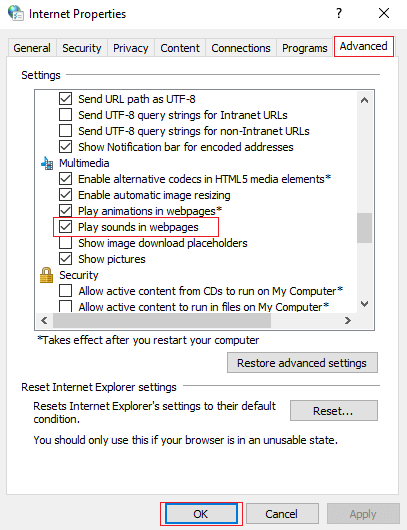
5. บันทึกการเปลี่ยนแปลงคลิกที่สมัครแล้วตกลง
สุดท้าย คุณสามารถรีสตาร์ทเบราว์เซอร์ Chrome เพื่อตรวจสอบว่าสามารถเปิดเสียงเบราว์เซอร์ Google Chrome ได้หรือไม่
ส่วนขยายของ Chrome สามารถปรับปรุงประสบการณ์การท่องเว็บของคุณได้ เช่น เมื่อคุณต้องการป้องกันโฆษณาบนวิดีโอ YouTube คุณสามารถใช้ส่วนขยาย Adblock แต่ส่วนขยายเหล่านี้อาจเป็นสาเหตุที่ทำให้คุณไม่มีเสียงใน Google Chrome ดังนั้น ในการแก้ไขเสียงหยุดทำงานใน Chrome กะทันหันคุณสามารถปิดใช้งานส่วนขยายเหล่านี้ได้โดยทำตามขั้นตอนเหล่านี้:
1. เปิดเบราว์เซอร์ Chrome ของคุณและคลิกที่ไอคอนขยายจากมุมบนด้านขวาของหน้าจอแล้วคลิกที่จัดการส่วนขยาย

2. คุณจะเห็นรายการส่วนขยายทั้งหมดปิดสวิตช์ข้างส่วนขยายแต่ละรายการเพื่อปิดใช้งาน

รีสตาร์ทเบราว์เซอร์ Chrome ของคุณเพื่อตรวจสอบว่าคุณสามารถรับเสียงได้หรือไม่
คุณสามารถตรวจสอบว่าปัญหาด้านเสียงเกิดขึ้นกับเว็บไซต์ใดเว็บไซต์หนึ่งบน Google Chrome หรือไม่ หากคุณกำลังประสบปัญหาเกี่ยวกับเสียงในบางเว็บไซต์ คุณสามารถทำตามขั้นตอนเหล่านี้เพื่อตรวจสอบการตั้งค่าเสียง
คุณสามารถรีสตาร์ทเบราว์เซอร์และตรวจสอบว่าคุณสามารถเล่นเสียงบนเว็บไซต์เฉพาะได้หรือไม่
หากวิธีการข้างต้นใช้ไม่ได้ผล คุณสามารถรีเซ็ตการตั้งค่า Chrome ได้ ไม่ต้องกังวล Google จะไม่ลบรหัสผ่าน บุ๊กมาร์ก หรือประวัติเว็บที่คุณบันทึกไว้ เมื่อคุณรีเซ็ตการตั้งค่า Chrome จะเป็นการรีเซ็ตหน้าเริ่มต้น ค่ากำหนดของเครื่องมือค้นหา แท็บที่คุณปักหมุด และการตั้งค่าอื่นๆ
1. เปิดเบราว์เซอร์ Chrome ของคุณและคลิกที่จุดสามจุดในแนวตั้งจากมุมบนด้านขวาของหน้าจอแล้วไปที่การตั้งค่า
2. เลื่อนลงและคลิกที่ขั้นสูง
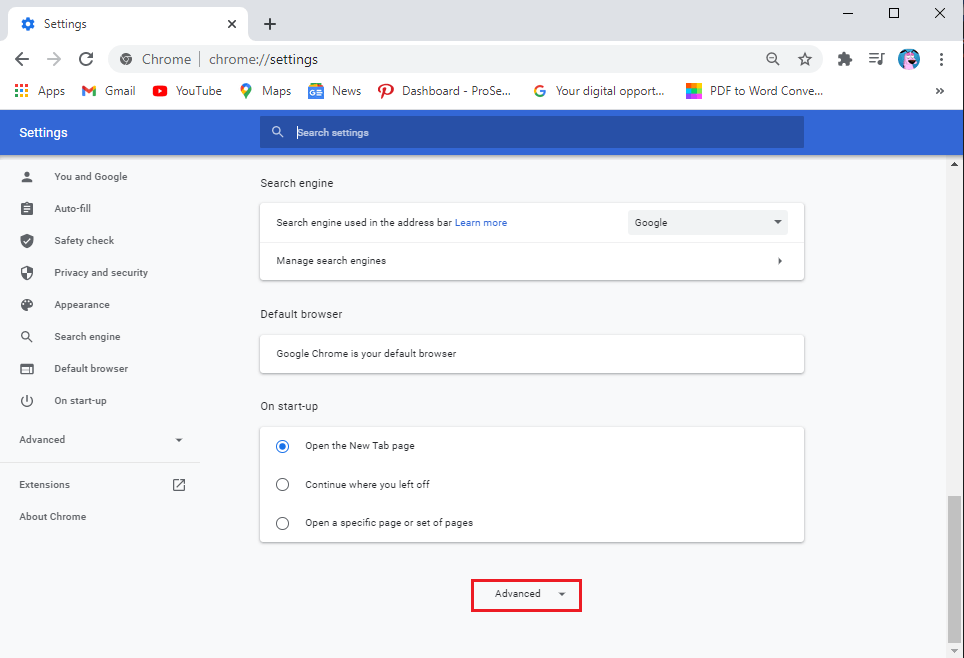
3. ตอนนี้เลื่อนลงและคลิกที่รีเซ็ตการตั้งค่าเริ่มต้นเดิม
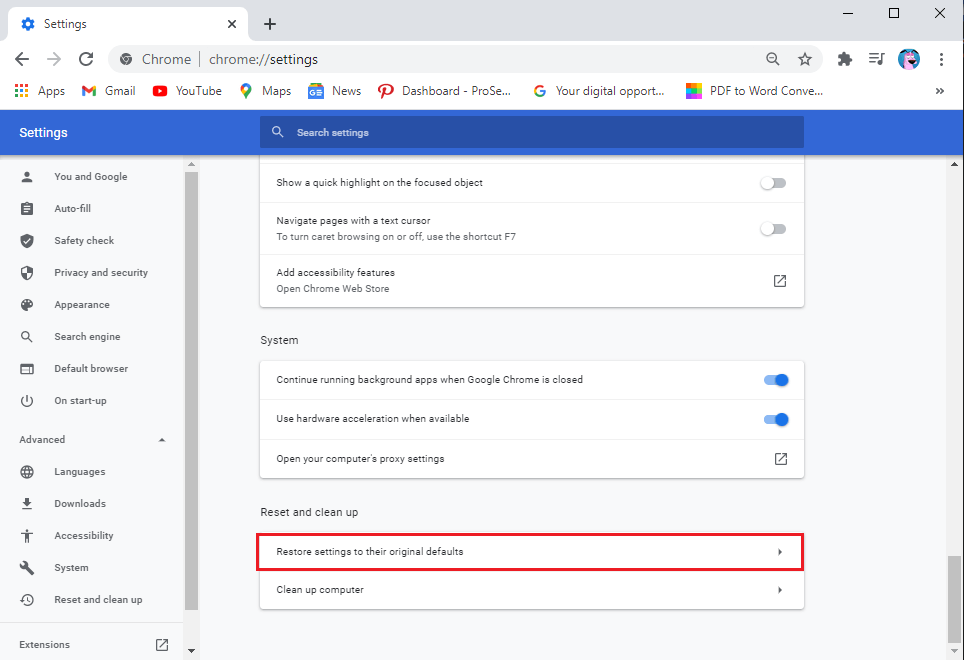
4. หน้าต่างยืนยันจะปรากฏขึ้นที่คุณจะต้องคลิกที่รีเซ็ตการตั้งค่า
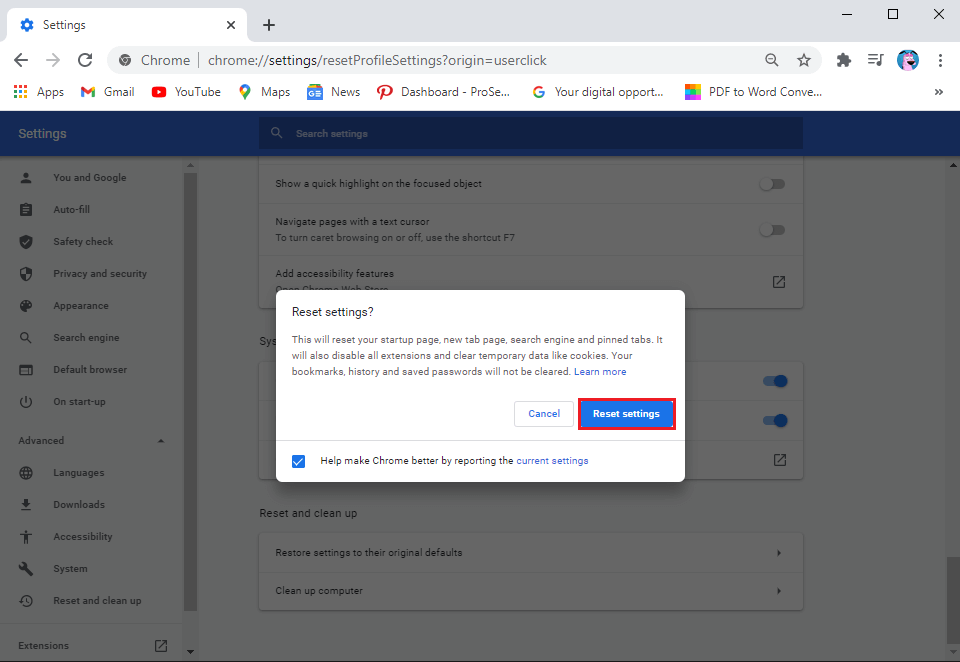
แค่นั้นแหละ; คุณสามารถตรวจสอบว่าวิธีนี้สามารถแก้ไขปัญหาเสียงไม่ทำงานบน Google Chrome ได้หรือไม่
ปัญหาไม่มีเสียงใน Google Chrome อาจเกิดขึ้นเมื่อคุณใช้เบราว์เซอร์เวอร์ชันเก่า วิธีตรวจสอบการอัปเดตใน Google Chrome มีดังนี้
1. เปิดเบราว์เซอร์ Chrome ของคุณและคลิกที่จุดสามจุดในแนวตั้งจากมุมบนด้านขวาของหน้าจอแล้วไปช่วยเหลือและเลือกเกี่ยวกับ Google Chrome
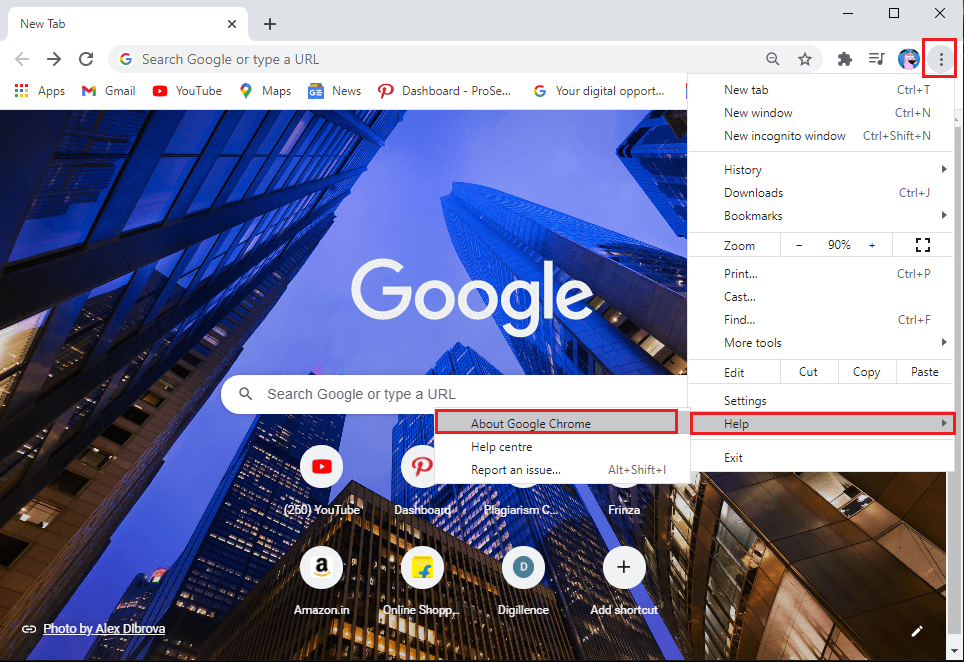
2. ตอนนี้ Google จะตรวจสอบการอัปเดตโดยอัตโนมัติ คุณสามารถอัปเดตเบราว์เซอร์ของคุณได้หากมีการอัปเดตใดๆ
หากไม่มีวิธีการใดที่ใช้ได้ คุณสามารถถอนการติดตั้งและติดตั้ง Google Chrome ใหม่ในระบบของคุณได้ ทำตามขั้นตอนเหล่านี้สำหรับวิธีนี้
1. ปิดเบราว์เซ��ร์ Chrome ของคุณและไปที่การตั้งค่าในระบบของคุณ ใช้แถบค้นหาเพื่อนำทางไปยังการตั้งค่าหรือกดปุ่ม Windows + I
2. คลิกที่แอพ
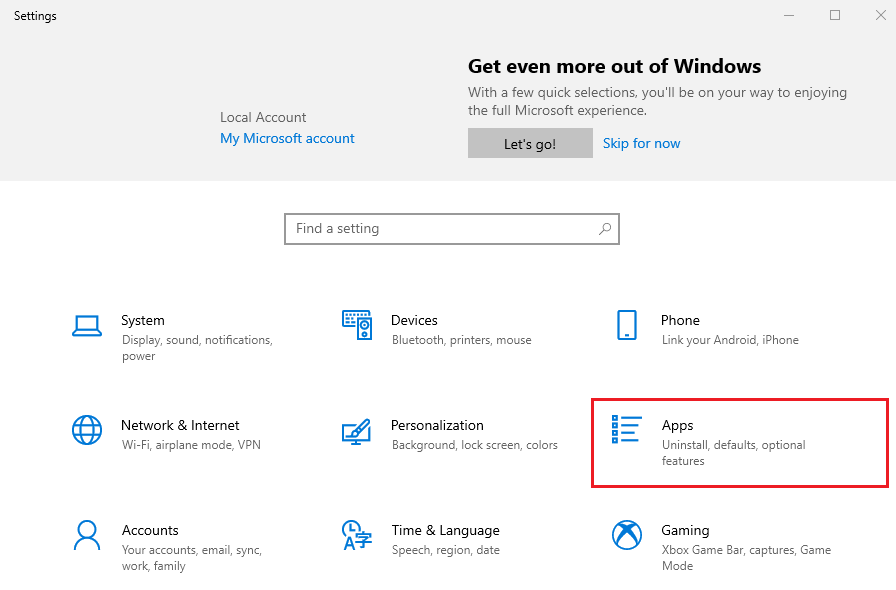
3. เลือกGoogle Chromeและแตะที่ถอนการติดตั้ง คุณมีตัวเลือกในการล้างข้อมูลเบราว์เซอร์ของคุณด้วย

4. หลังจากประสบความสำเร็จถอนการติดตั้ง Google Chrome คุณสามารถติดตั้งแอปโดยมุ่งหน้าไปยังเว็บเบราว์เซอร์ใด ๆ และการนำประhttps://www.google.com/chrome/
5. สุดท้าย แตะที่ดาวน์โหลด Chromeเพื่อติดตั้งเบราว์เซอร์ใหม่ในระบบของคุณ
หลังจากติดตั้งเบราว์เซอร์ใหม่ คุณสามารถตรวจสอบว่าสามารถ แก้ไขปัญหาเสียงของ Google Chrome ที่ไม่ทำงานได้หรือไม่
คำถามที่พบบ่อย (FAQ)
ไตรมาสที่ 1 ฉันจะรับเสียงกลับบน Google Chrome ได้อย่างไร
หากต้องการให้เสียงกลับมาบน Google คุณสามารถรีสตาร์ทเบราว์เซอร์และตรวจสอบการตั้งค่าเสียงเพื่อเปิดใช้งานเสียงสำหรับไซต์ทั้งหมดบนเบราว์เซอร์ บางครั้ง ปัญหาอาจอยู่ที่ลำโพงภายนอกของคุณ คุณสามารถตรวจสอบว่าลำโพงระบบของคุณทำงานหรือไม่ โดยเล่นเพลงในระบบของคุณ
ไตรมาสที่ 2 ฉันจะเปิดเสียง Google Chrome ได้อย่างไร
คุณสามารถเปิดเสียง Google Chrome ได้อย่างง่ายดายโดยไปที่ไซต์และคลิกที่ไอคอนลำโพงที่มีเครื่องหมายกากบาทในแถบที่อยู่ของคุณ หากต้องการเปิดเสียงไซต์บน Google Chrome คุณสามารถคลิกขวาที่แท็บและเลือกเปิดเสียงไซต์
ที่แนะนำ:
เราหวังว่าคู่มือนี้จะเป็นประโยชน์ และคุณสามารถ แก้ไขปัญหาเสียงใน Google Chromeได้ หากคุณยังคงมีข้อสงสัยใดๆ เกี่ยวกับบทความนี้ โปรดอย่าลังเลที่จะถามพวกเขาในส่วนความคิดเห็น
ในบทความนี้ เราจะแนะนำวิธีการกู้คืนการเข้าถึงฮาร์ดไดรฟ์ของคุณเมื่อเกิดข้อผิดพลาด มาดูกันเลย!
แวบแรก AirPods ก็ดูเหมือนหูฟังไร้สายแบบ True Wireless ทั่วไป แต่ทุกอย่างเปลี่ยนไปเมื่อค้นพบฟีเจอร์บางอย่างที่ไม่ค่อยมีใครรู้จัก
Apple ได้เปิดตัว iOS 26 ซึ่งเป็นการอัปเดตครั้งใหญ่ด้วยดีไซน์กระจกฝ้าใหม่เอี่ยม ประสบการณ์ที่ชาญฉลาดยิ่งขึ้น และการปรับปรุงแอพที่คุ้นเคย
นักศึกษาจำเป็นต้องมีแล็ปท็อปเฉพาะทางสำหรับการเรียน ไม่เพียงแต่จะต้องมีพลังเพียงพอที่จะทำงานได้ดีในสาขาวิชาที่เลือกเท่านั้น แต่ยังต้องมีขนาดกะทัดรัดและน้ำหนักเบาพอที่จะพกพาไปได้ตลอดวัน
การเพิ่มเครื่องพิมพ์ลงใน Windows 10 เป็นเรื่องง่าย แม้ว่ากระบวนการสำหรับอุปกรณ์แบบมีสายจะแตกต่างจากอุปกรณ์ไร้สายก็ตาม
อย่างที่ทราบกันดีว่า RAM เป็นส่วนประกอบฮาร์ดแวร์ที่สำคัญมากในคอมพิวเตอร์ ทำหน้าที่เป็นหน่วยความจำในการประมวลผลข้อมูล และเป็นปัจจัยที่กำหนดความเร็วของแล็ปท็อปหรือพีซี ในบทความด้านล่างนี้ WebTech360 จะแนะนำวิธีการตรวจสอบข้อผิดพลาดของ RAM โดยใช้ซอฟต์แวร์บน Windows
สมาร์ททีวีเข้ามาครองโลกอย่างแท้จริง ด้วยคุณสมบัติที่ยอดเยี่ยมมากมายและการเชื่อมต่ออินเทอร์เน็ต เทคโนโลยีได้เปลี่ยนแปลงวิธีการชมทีวีของเรา
ตู้เย็นเป็นเครื่องใช้ไฟฟ้าที่คุ้นเคยในครัวเรือน ตู้เย็นโดยทั่วไปจะมี 2 ช่อง โดยช่องแช่เย็นจะมีขนาดกว้างขวางและมีไฟที่เปิดอัตโนมัติทุกครั้งที่ผู้ใช้งานเปิด ในขณะที่ช่องแช่แข็งจะแคบและไม่มีไฟส่องสว่าง
เครือข่าย Wi-Fi ได้รับผลกระทบจากปัจจัยหลายประการนอกเหนือจากเราเตอร์ แบนด์วิดท์ และสัญญาณรบกวน แต่ยังมีวิธีชาญฉลาดบางอย่างในการเพิ่มประสิทธิภาพเครือข่ายของคุณ
หากคุณต้องการกลับไปใช้ iOS 16 ที่เสถียรบนโทรศัพท์ของคุณ นี่คือคำแนะนำพื้นฐานในการถอนการติดตั้ง iOS 17 และดาวน์เกรดจาก iOS 17 เป็น 16
โยเกิร์ตเป็นอาหารที่ยอดเยี่ยม กินโยเกิร์ตทุกวันดีจริงหรือ? เมื่อคุณกินโยเกิร์ตทุกวัน ร่างกายจะเปลี่ยนแปลงไปอย่างไรบ้าง? ลองไปหาคำตอบไปด้วยกัน!
บทความนี้จะกล่าวถึงประเภทของข้าวที่มีคุณค่าทางโภชนาการสูงสุดและวิธีเพิ่มประโยชน์ด้านสุขภาพจากข้าวที่คุณเลือก
การกำหนดตารางเวลาการนอนและกิจวัตรประจำวันก่อนเข้านอน การเปลี่ยนนาฬิกาปลุก และการปรับเปลี่ยนการรับประทานอาหารเป็นมาตรการบางประการที่จะช่วยให้คุณนอนหลับได้ดีขึ้นและตื่นนอนตรงเวลาในตอนเช้า
ขอเช่าหน่อยคะ! Landlord Sim เป็นเกมจำลองมือถือบน iOS และ Android คุณจะเล่นเป็นเจ้าของอพาร์ทเมนท์และเริ่มให้เช่าอพาร์ทเมนท์โดยมีเป้าหมายในการอัพเกรดภายในอพาร์ทเมนท์ของคุณและเตรียมพร้อมสำหรับผู้เช่า
รับรหัสเกม Bathroom Tower Defense Roblox และแลกรับรางวัลสุดน่าตื่นเต้น พวกเขาจะช่วยคุณอัพเกรดหรือปลดล็อคหอคอยที่สร้างความเสียหายได้มากขึ้น













